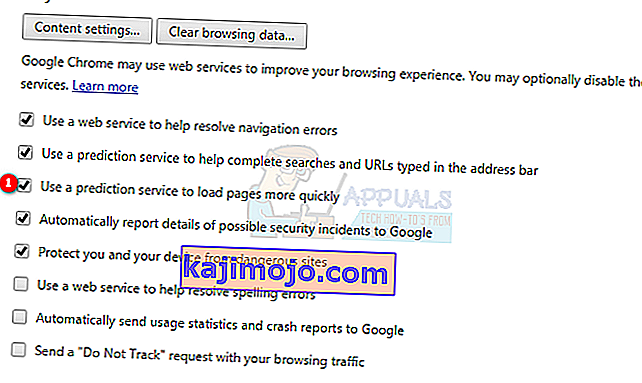ERR_NAME_NOT_RESOLVED tähendab, et domeeninime ei saa lahendada. DNS (domeeninimede süsteem) vastutab domeenide lahendamise eest ja igal Interneti-domeenil on nimeserver, mis võimaldab DNS-il domeeninimesid lahendada.
See viga Google Chrome'is tähendab sama, mis ülal, kuid probleemi paremini mõistes saate selle diagnoosida ja lahendada. Üldiselt näete seda viga, kui te ei saa veebisaiti avada. Viga tähendab tehniliselt seda, et nime ei saa lahendada. Selle vea ilmumisel on mitu põhjust; ja üldiselt võib viga olla tingitud teie arvuti või ruuteri valest konfigureerimisest VÕI see võib olla probleem külastatava veebisaidiga, mis võib olla maas.
On kaks võimalikku stsenaariumi, lugege seda, mis teile sobib.
Sait, millele proovite juurde pääseda, on teie veebisait ja see tagastab väärtuse ERR_NAME_NOT_RESOLVED
Veebisaidi seadistamisel saate sellega hostimise või ostate selle teiselt hostiteenuse pakkujalt. Hostingu saamisel antakse teile nimeserverid, mida tuleks ajakohastada domeeniregistriga. Näiteks on appuals.com registreeritud GoDaddy's ja on hostitud CloudFlare'i abil. Cloudflare andis meile oma nimeserverid, mida oleme GoDaddy's värskendanud.
Siin on näide teisest saidist, mis on registreeritud GoDaddy's, kuid mille hostimise pakkuja on BlueHost.

Kui hostimine oli GoDaddy juures, ei pruukinud ma nimeservereid värskendada, tavaliselt teeb GoDaddy seda ise.
Seega peate tagama, et teie nimeservereid värskendataks õigesti ja kasutate oma hostiteenuse pakkuja teile antud nimeservereid.
Kui te pole selles kindel, saate seadeid kontrollida aadressilt intodns.com/your-domain-name.com
Kui lihtsalt teie sait ei tööta ja kõik muud saidid on, näete, mida nslookup käsurealt teatab.
Hoidke Windows Key ja vajutage R . Sisestage cmd ja klõpsake nuppu OK.
tippige nslookup your-site.com ja vajutage sisestusklahvi (ENTER) .
Kui see ei tagasta kehtivat IP-aadressi või kui teatatakse, et domeeni pole olemas, või on mõni muu tõrge, peate pöörduma oma hostiga.

Sait, millele proovite juurde pääseda, on üldine sait, millele pääseb juurde kõikjal mujal, kuid mitte ainult teie seadmes
Sellisel juhul on suure tõenäosusega teie Interneti-teenuse pakkuja DNS-serverid maas või DNS-seaded pole õigesti konfigureeritud. Google andis avalikele DNS-serveritele 99,99% tööaja, mida saate probleemi lahendamiseks kasutada.
Hoidke Windows Key ja vajutage R .
Sisestage ncpa.cpl ja klõpsake nuppu OK.
Paremklõpsake oma võrguadapterit ja valige Atribuudid, tõstke esile / valige Interneti-protokolli versioon 4 (TCP / IPv4) ja klõpsake nuppu Atribuudid.
Märkige ruut Kasutage järgmisi DNS-serveri aadresse ja värskendage kahte välja järgmiste aadressidega:
8.8.8.8
8.8.4.4
Klõpsake nuppu OK ja testige .

DNS-i värskendamine MAC OS X-is
Mac OS X-is klõpsake vasakus ülanurgas Apple'i ikooni ja valige System Preferences. Klõpsake ikooni Võrk ja veenduge, et teie aktiivne adapter ( Ethernet või traadita ) on valitud, seejärel klõpsake nuppu Täpsem .
Minge vahekaardile DNS ja klõpsake sümbolil +. Lisage sinna järgmised DNS-id ja eemaldage teised, kui neid on.
8.8.8.8
8.8.4.4

Tühjendage Google Chrome'i hosti vahemälu ja keelake võrgu toimingute ennustamine
- Avage Chrome ja minge menüüsse Seaded , seejärel klõpsake nuppu Kuva täpsemad seaded.
- Klõpsake nuppu Privaatsus.
- Leidke võrgu toimingute ennustamine lehe laadimise jõudluse parandamiseks või kasutage lehtede kiiremaks laadimiseks ja keelamiseks ennustusteenust .
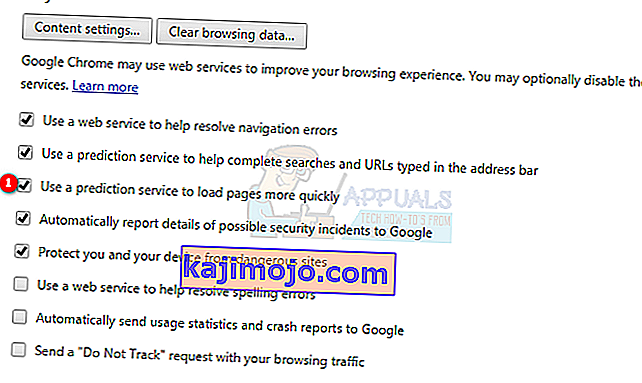
- Kui olete valmis, tippige aadressiribale chrome: // net-internals / # dns ja vajutage klahvi ENTER.
- Klõpsake nuppu Tühjenda hosti vahemälu

See peaks probleemi lahendama.